Excel函数公式:邮件合并批量打印带照片的证件
1、一、整理数据源及照片。
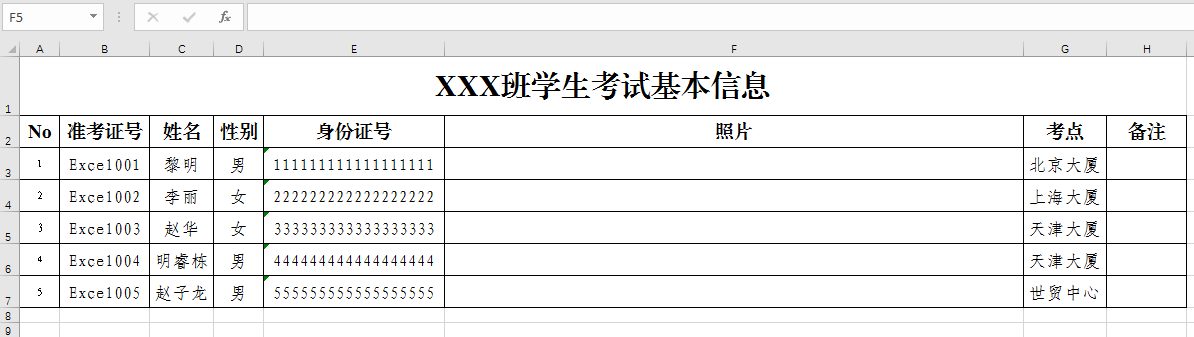
2、照片路径:

3、照片存放:
将需要打印的数据整理到Excel表格中。并将照片以姓名命名保存到文件夹中,将保存照片的位置添加到Excel表格中。
注意事项:
1、照片文件夹路径中的反斜杠全部替换为双反斜杠。
2、删除表头,也就是第一行数据必需为准考证号、姓名等数据,不能添加其它的说明性表头。具体详情请参阅上图。
3、照片必需以姓名命名。
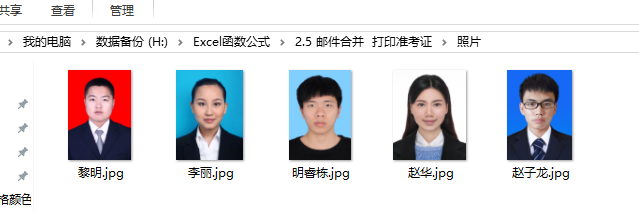
4、二、邮件合并。
1、在Word中制作模板。
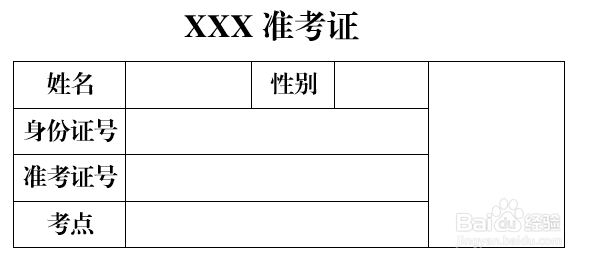
5、邮件合并(插入文字信息)。
方法:
1、【邮件】-【开始邮件合并】-【目录】。
2、【选择收件人】-【使用现有列表】-找到信息数据的存放位置,并打开-【确定】。
3、将【插入合并域】中的【姓名】、【性别】、【身份证号】、【正考证号】、【考点】插入到相应的位置上。
备注:
【邮件】-【开始邮件合并】-【目录】,此步骤的作用在于将生成的准考证依次排放,否则每个准考证占用一张,比较浪费哦。有兴趣的同学可以省略此步骤,实际测试一下效果。

6、邮件合并(插入照片)。
方法:
1、选择照片位置。
2、【插入】-【文档部件】-【域】。
3、在【域名】中选择【IncludePicture】,在【文件名或URL】中输入:照片-【确定】。
4、选中照片显示控件,并调整其大小。
5、按Alt+F9组合键,选中“照片”。
6、【邮件】-【插入合并域】-【照片】,按Alt+F9组合键。
7、单击【预览结果】,并按F9键刷新。
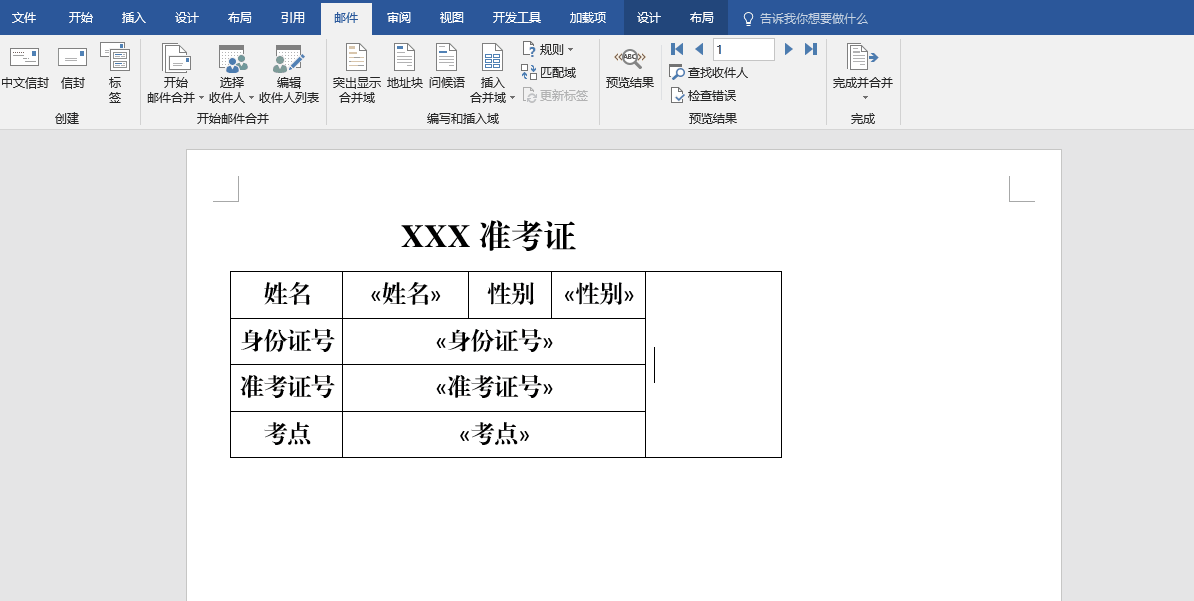
7、批量生成准考证。
方法:
1、单击【预览结果】-【完成并合并】-【编辑单个文档】-【全部】-【确定】。
2、生成了一个新的文档,用Ctrl+A全选稳定,并按F9键更新数据。
3、查阅核对数据,大功告成哦,剩下的就是直接打印了。
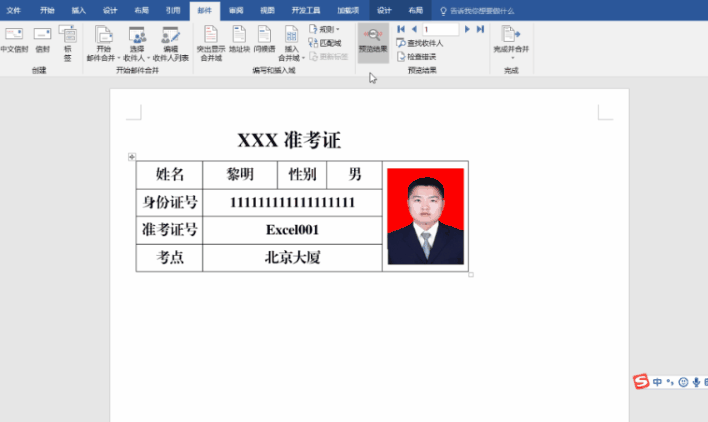
声明:本网站引用、摘录或转载内容仅供网站访问者交流或参考,不代表本站立场,如存在版权或非法内容,请联系站长删除,联系邮箱:site.kefu@qq.com。
阅读量:21
阅读量:120
阅读量:181
阅读量:78
阅读量:147